
您的位置:首页 → 新闻资讯 → 软件教程 > 美图秀秀p图怎么修改文字?美图秀秀p图修改文字的方法
来源:互联网/编辑:佚名/时间:2022-05-14 18:00:38
 在手机上看
在手机上看
扫一扫进入手机端
美图秀秀p图怎么修改文字?是不是很多小伙伴都想了解一下呢,下面小编就为大家详细的介绍一下,大家感兴趣的话就一起来了解下吧!
美图秀秀p图怎么修改文字?美图秀秀p图修改文字的方法
首先打开手机美图秀秀,主页打开美化图片。
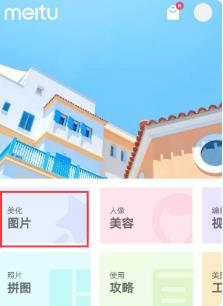
然后从相册中找到需要编辑的图片,打开。
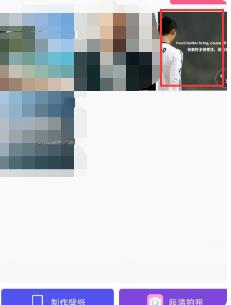
接着在工具中找到消除笔,点击打开。
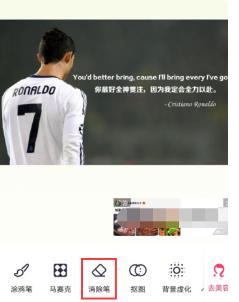
随后手指在需要消除文字上涂抹,右上角会有大图同步提醒。
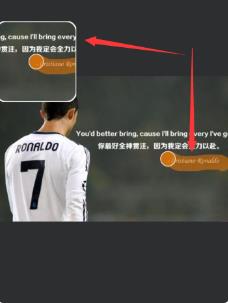
松开手指后,涂抹处的文字就会消除掉,然后点击右下角完成。
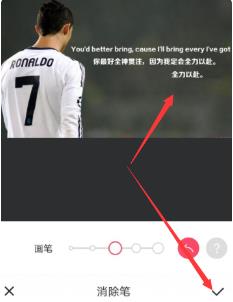
接着回到美化图片界面后找到文字工具,点击打开。
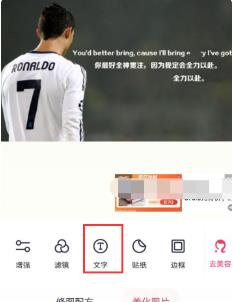
调整文字框位置、大小,点击文字框。
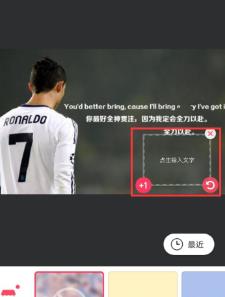
输入需要添加的文字,更改文字颜色、样式、字体,点击完成。

接着点击右下角完成按钮。
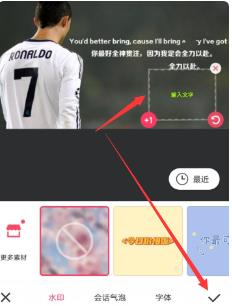
最后点击美化图片右上角保存即可保存修改后的图片。
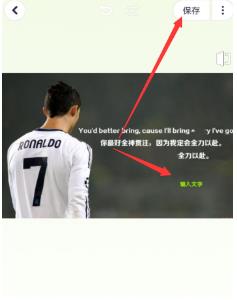
相关文章
网友评论
 ios14桌面布局如何摆放好看?ios14桌面布局设置推荐
ios14桌面布局如何摆放好看?ios14桌面布局设置推荐
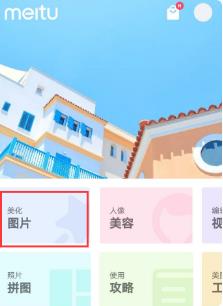 美图秀秀p图怎么修改文字?美图秀秀p图修改文字的方法
美图秀秀p图怎么修改文字?美图秀秀p图修改文字的方法
 tasker充电提示如何设置?充电提提示音设置方法图解
tasker充电提示如何设置?充电提提示音设置方法图解
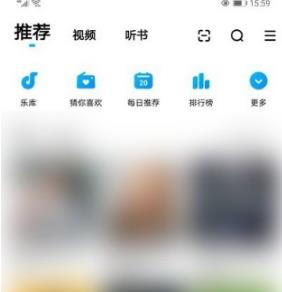 酷狗音乐播放器在哪里调音质?酷狗音乐播放器调音质操作步骤
酷狗音乐播放器在哪里调音质?酷狗音乐播放器调音质操作步骤
 ios13充电提示音怎么设置?ios13充电提示音快捷设置方法
ios13充电提示音怎么设置?ios13充电提示音快捷设置方法
 春风拂槛露华浓写得是杨贵妃还是王昭君?支付宝蚂蚁庄园3月2日答案
春风拂槛露华浓写得是杨贵妃还是王昭君?支付宝蚂蚁庄园3月2日答案
 古代女子用凤仙花还是山茶花作为美甲材料?支付宝蚂蚁庄园3月2日答案
古代女子用凤仙花还是山茶花作为美甲材料?支付宝蚂蚁庄园3月2日答案
 iphone11充电提示音怎么设置?苹果11充电提示音个性化设置方法
iphone11充电提示音怎么设置?苹果11充电提示音个性化设置方法
 iphone小组件怎么设置?iphone小组件设置方法教程
iphone小组件怎么设置?iphone小组件设置方法教程
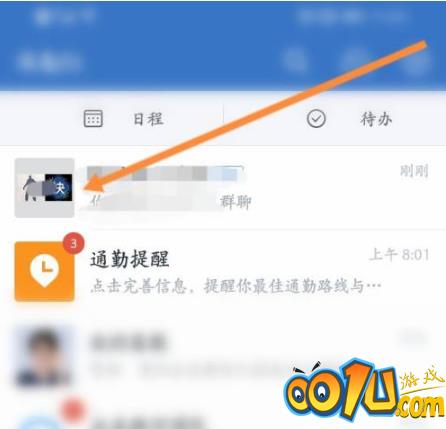 企业微信怎么把群成员移出群聊?企业微信把群成员移出群聊方法
企业微信怎么把群成员移出群聊?企业微信把群成员移出群聊方法
 ios14小组件大小如何设置 ios14小组件调整大小教程
ios14小组件大小如何设置 ios14小组件调整大小教程
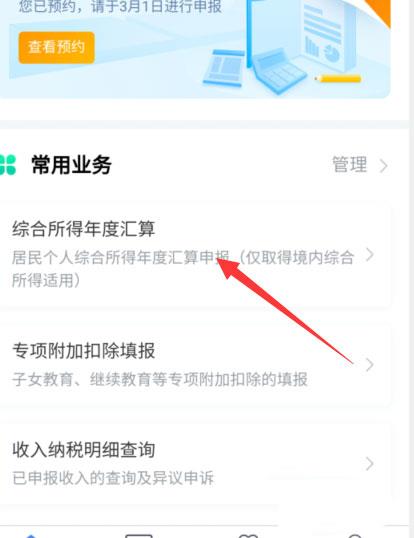 综合所得年度汇算可以不申报吗?综合所得年度汇算是否申报介绍
综合所得年度汇算可以不申报吗?综合所得年度汇算是否申报介绍